Οδηγός χρήσης Pages για iPad
- Καλώς ορίσατε
-
- Εισαγωγή στο Pages
- Επεξεργασία κειμένου ή διάταξη σελίδας;
- Εισαγωγή στις εικόνες, γραφήματα και άλλα αντικείμενα
- Εύρεση εγγράφου
- Άνοιγμα εγγράφου
- Αποθήκευση και ονομασία εγγράφου
- Εκτύπωση εγγράφου ή φακέλου
- Αντιγραφή κειμένου και αντικειμένων μεταξύ εφαρμογών
- Βασικές χειρονομίες οθόνης αφής
- Χρήση του Apple Pencil με το Pages
- Προσαρμογή της γραμμής εργαλείων
-
- Αποστολή εγγράφου
- Δημοσίευση βιβλίου στο Apple Books
-
- Εισαγωγή στη συνεργασία
- Πρόσκληση άλλων για συνεργασία
- Συνεργασία σε κοινόχρηστο έγγραφο
- Προβάλετε την πιο πρόσφατη δραστηριότητα σε ένα κοινόχρηστο έγγραφο
- Αλλαγή των ρυθμίσεων ενός κοινόχρηστου εγγράφου
- Διακοπή κοινής χρήσης εγγράφου
- Κοινόχρηστοι φάκελοι και συνεργασία
- Χρήση του Box για συνεργασία
- Χρήση λειτουργίας παρουσιαστή
- Πνευματικά δικαιώματα

Προσθήκη αλλαγών γραμμής και σελίδας στο Pages στο iPad
Μπορείτε να χρησιμοποιήσετε μορφοποίηση για να ελέγξετε τον τρόπο ροής του κειμένου στη σελίδα.
Αλλαγή γραμμής: Χρησιμοποιήστε μια αλλαγή γραμμής, που ονομάζεται επίσης soft return, για να ξεκινήσετε μια νέα γραμμή χωρίς να ξεκινήσει νέα παράγραφος.
Αλλαγή σελίδας: Χρησιμοποιήστε μια αλλαγή σελίδας (μόνο σε έγγραφο επεξεργασίας κειμένου) για να μετακινήσετε μια γραμμή κειμένου στο πάνω μέρος της επόμενης σελίδας ή για να ξεκινήσετε να πληκτρολογείτε σε μια νέα σελίδα.
Επιβολή κειμένου στην επόμενη γραμμή ή σελίδα
Αγγίξτε όπου θέλετε να πραγματοποιηθεί η αλλαγή.
Αγγίξτε το
 στη γραμμή συντομεύσεων πάνω από το πληκτρολόγιο και μετά αγγίξτε «Αλλαγή γραμμής» ή «Αλλαγή σελίδας».
στη γραμμή συντομεύσεων πάνω από το πληκτρολόγιο και μετά αγγίξτε «Αλλαγή γραμμής» ή «Αλλαγή σελίδας».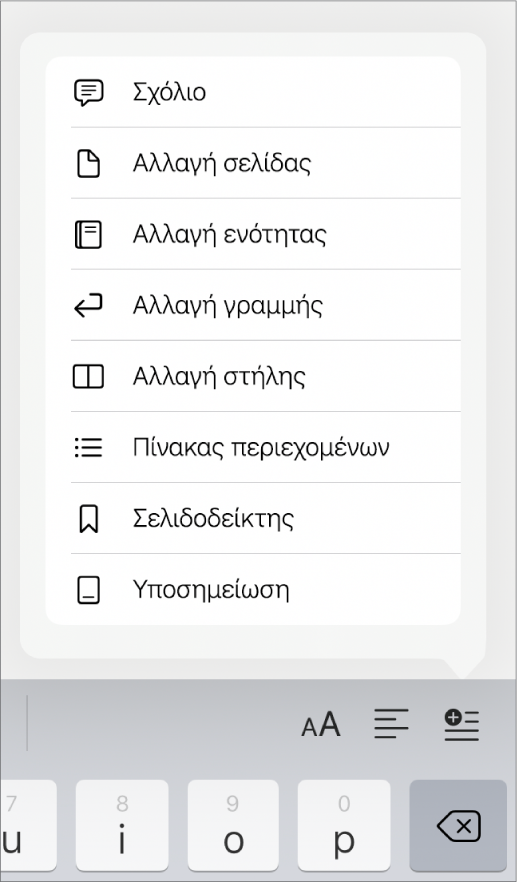
Αν δεν φαίνεται η επιλογή «Αλλαγή σελίδας», το έγγραφό σας είναι ένα έγγραφο διάταξης σελίδων και δεν χρησιμοποιεί αλλαγές σελίδας. Αντί για αυτό, μπορείτε να προσθέσετε μια νέα σελίδα.
Κατά την εισαγωγή αλλαγής γραμμής ή σελίδας, το Pages εισάγει έναν χαρακτήρα μορφοποίησης που ονομάζεται αόρατο. Βλέπετε αυτούς τους χαρακτήρες όταν επιλέξετε κείμενο που τους περιλαμβάνει. Δείτε την ενότητα Εισαγωγή στα σύμβολα μορφοποίησης.
Αφαίρεση αλλαγής μορφοποίησης
Τοποθετήστε το σημείο εισαγωγής στην αρχή του κειμένου μετά την αλλαγή και έπειτα αγγίξτε το
 .
.